Ich weiß nicht wie ich die Software oder die Datenbank installieren muss
Ein Video-Tutorial mit einer Anleitung zur Installation und Einrichtung des Programms finden Sie hier.
Die Setup-Datei lässt sich nicht herunterladen
Manche Browser stufen die Setup-Dateien des Construction Management System als potenziell gefährlich ein. Diese Einstufung ist unbegründet und geschieht aus den folgenden Gründen:
- Da die Setup-Dateien nicht digital signiert ist, kann der Hersteller des Setups durch den Browser nicht eindeutig verifiziert werden.
- Im Vergleich zu anderen Software-Produkten wird das Setup des Construction Management System nicht häufig heruntergeladen. Manche Browser stufen dies bereits als potenzielle Bedrohung ein.
Folgen Sie den unten angegebenen Schritten, um die Software herunterzuladen, falls eine Warnmeldung erscheint:
Chrome
Warnmeldung:


- Klicken Sie auf den kleinen Pfeil neben der Fehlermeldung um weitere Optionen zu erhalten. Klicken Sie danach auf „beibehalten“.
Internet Explorer

Warnmeldung:

- Klicken Sie auf „Ausführen“, um das Setup zu starten.
Die Setup-Datei lässt sich nicht installieren
Bei der Installation der Software kann es passieren, dass Windows oder verschiedene Virenscanner Fehlermeldungen über eine potenzielle Bedrohung anzeigen.
- Virenscanner prüfen, ob ein auszuführendes Programm sich in einer Liste mit sicheren Programmen befindet, bzw. ob es in einer Liste mit möglichen Bedrohungen befindet. Da vom Construction Management System relativ häufig neue Versionen veröffentlicht werden, ist jede neue Version zu beginn noch nicht bei den Herstellern von Virenschutzsoftware bekannt und wird als potenzielle Bedrohung eingestuft.
- Die Dateien der Software werden von uns gegen Decompilieren geschützt, indem Sie verschlüsselt werden. Manche Virenscanner zeigen dadurch die Programmdateien als potenzielle Bedrohung an.
- Fehlermeldung „Unbekannter Herausgeber…“: Das Setup und die Software wird zur Zeit nicht mit einem digitalen Zertifikat signiert. Je nach Einstellung wird deshalb von Windows eine Warnung angezeigt.
Alle unsere Rechner und alle von uns veröffentlichten Dateien werden von uns regelmäßig auf Viren geprüft. Unsere herunterladbaren Setups und anderen Dateien enthalten keine Viren, Malware oder ähnliche Schadprogramme.
Führen Sie folgende Punkte aus, um die Software dennnoch zu installieren (Beispiel unter Windows 10):
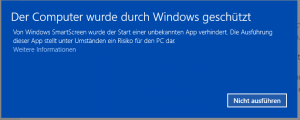
Klicken Sie auf „Weitere Informationen“
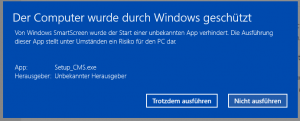
Klicken Sie auf „Trotzdem ausführen“
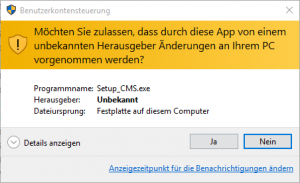
Klicken Sie auf „Ja“.
Die Software sollte danach ohne Probleme installiert werden.


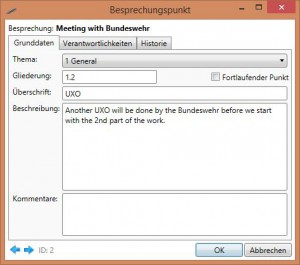 Bugfixes in dieser Version:
Bugfixes in dieser Version:


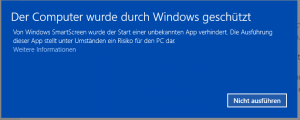
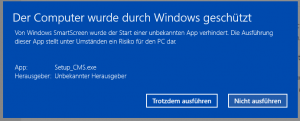
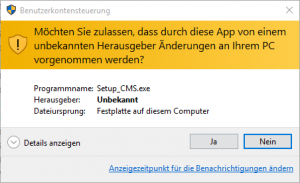
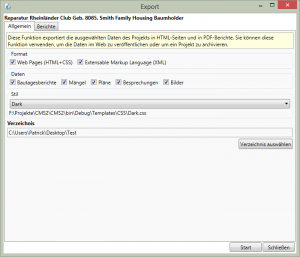
Du muss angemeldet sein, um einen Kommentar zu veröffentlichen.